2025/9/17大约 2 分钟
一、准备项目
下载项目安装包,解压项目
地址:https://github.com/Sky96115/personal-blog
提示
建议不要用git clone,你需要搭建自己的博客,需要自己创建一个远程仓库存放数据
初始化仓库
在Github上新建一个仓库
提示
建议使用Github,不然无法实现自动部署
用IDE打开自己的博客项目(IDEA,VScode)都可以,这里用到
初始化本地仓库
初始化本地仓库,选择当前项目文件夹
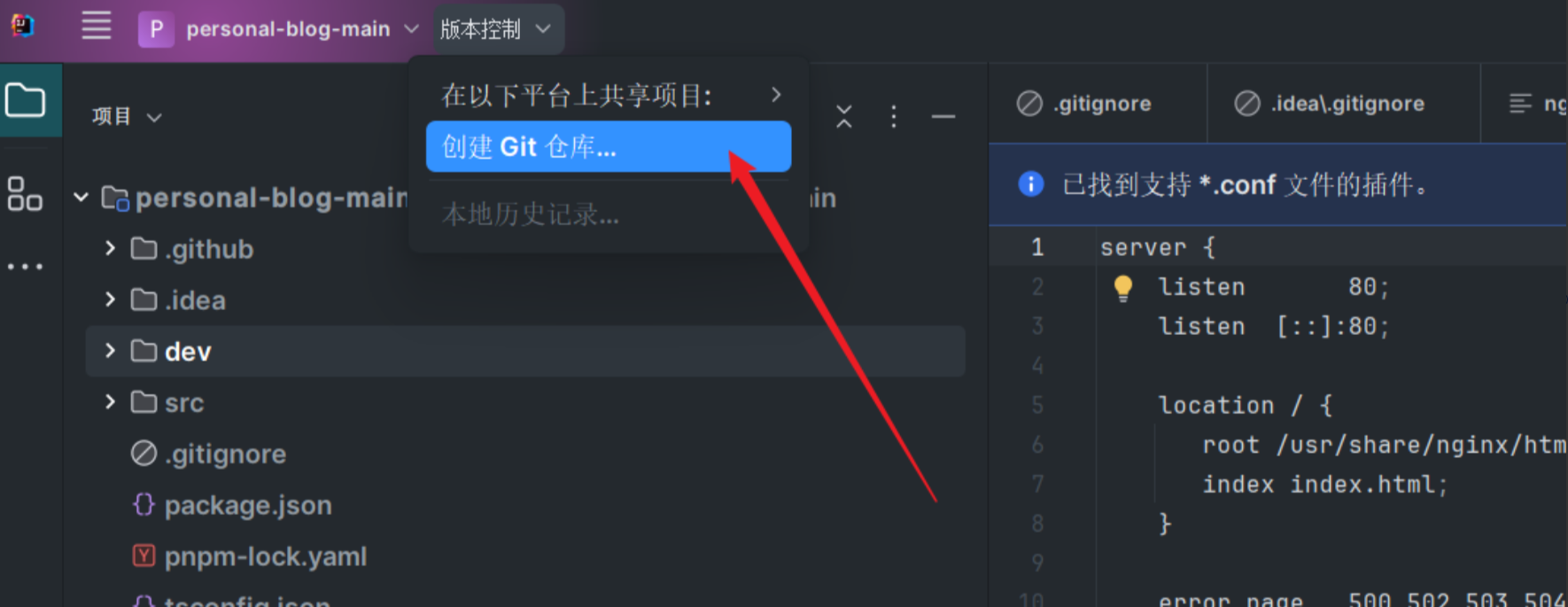
添加文件到git
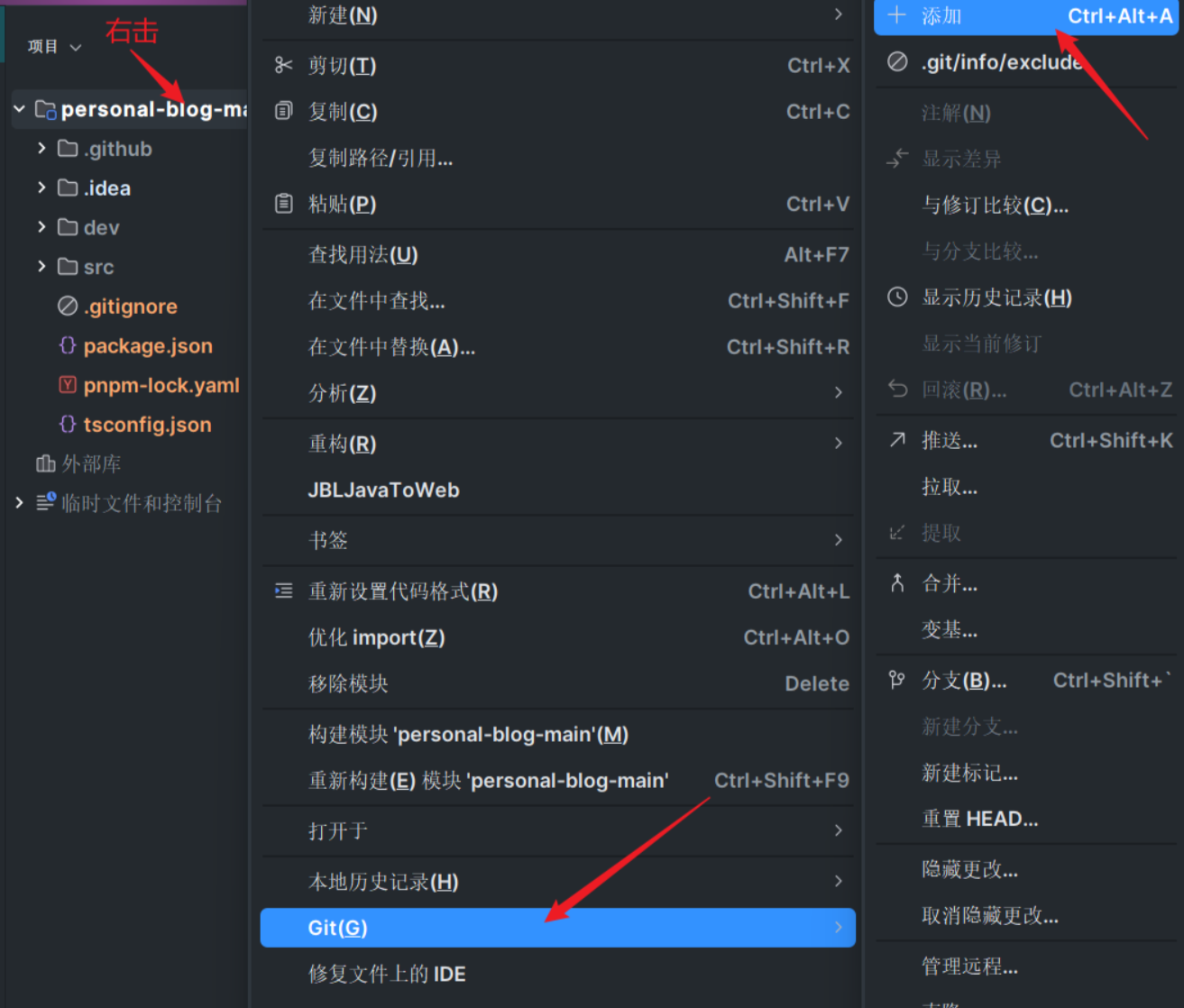
连接远程仓库并推送
进行提交并推送代码
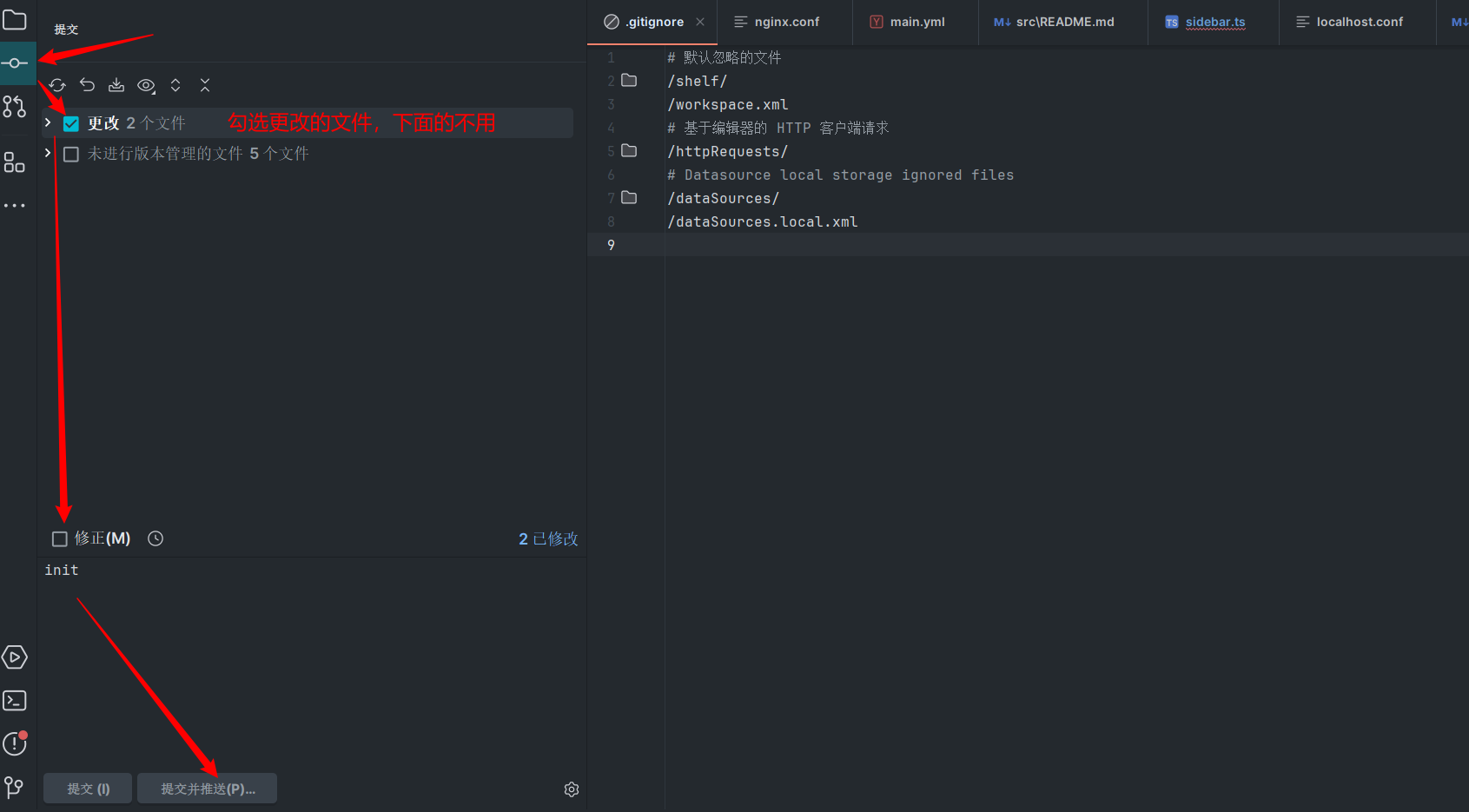
进入自己新建的Github复制地址
提示
如果推送不稳定,请尝试魔法(亲测也会不稳定),稳定的是使用SSH
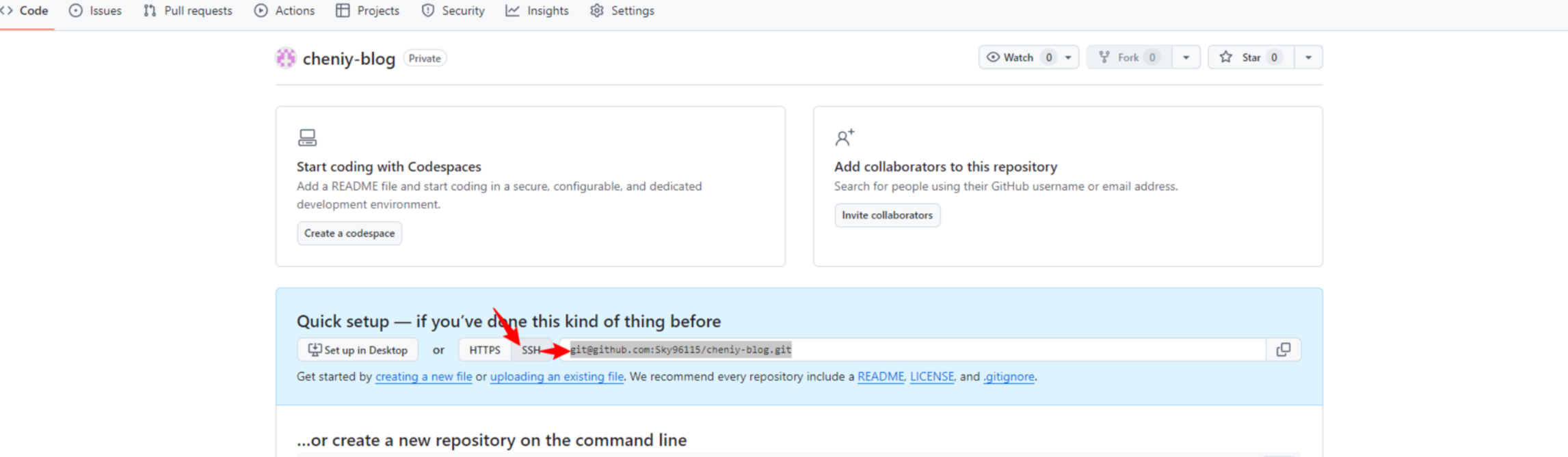
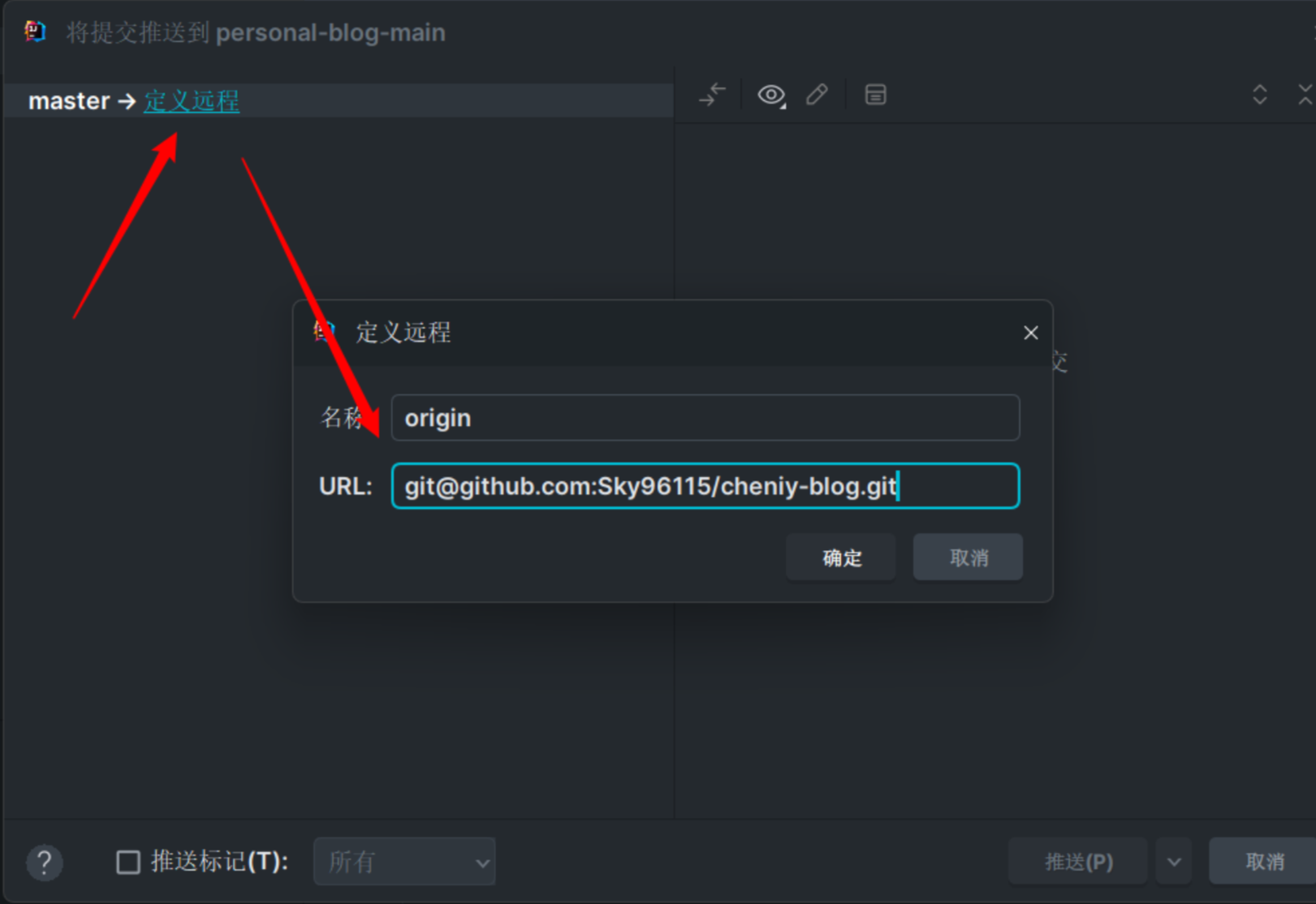
第一次连接可能需要你登录github
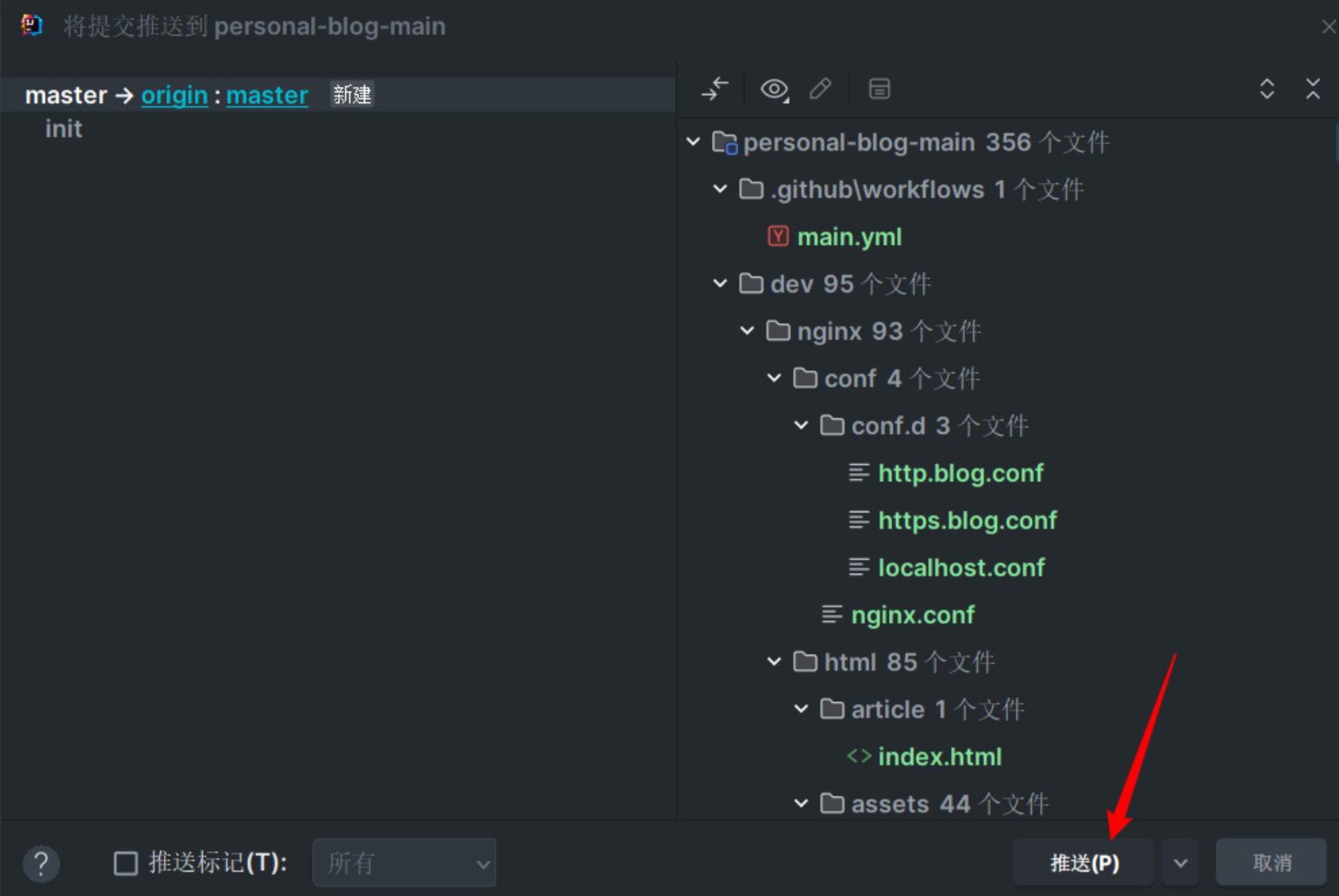
进入Github中查看目录就推送成功了
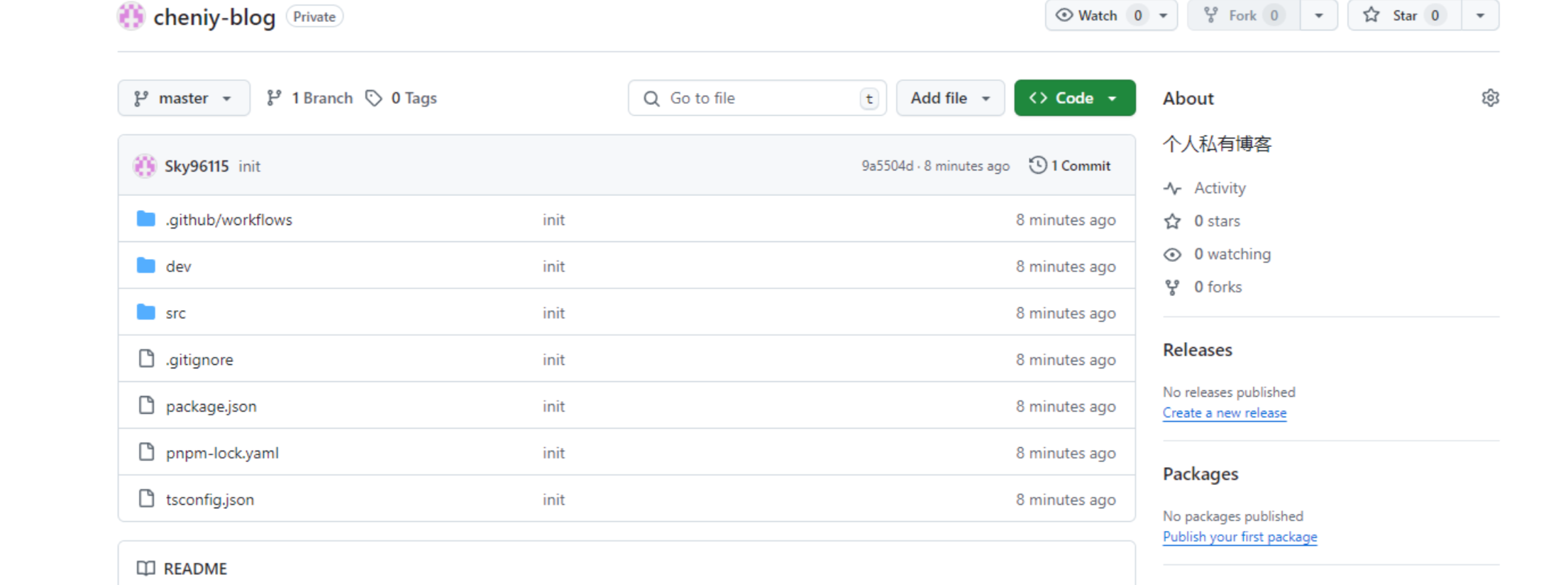
二、部署服务器
上传环境到服务器
在服务器上按自己习惯新建文件夹目录路径,(我的参考:/dev-ops/project/cheniy-blog/)
将本地项目下的dev下的所有文件上传到服务器新建文件夹下
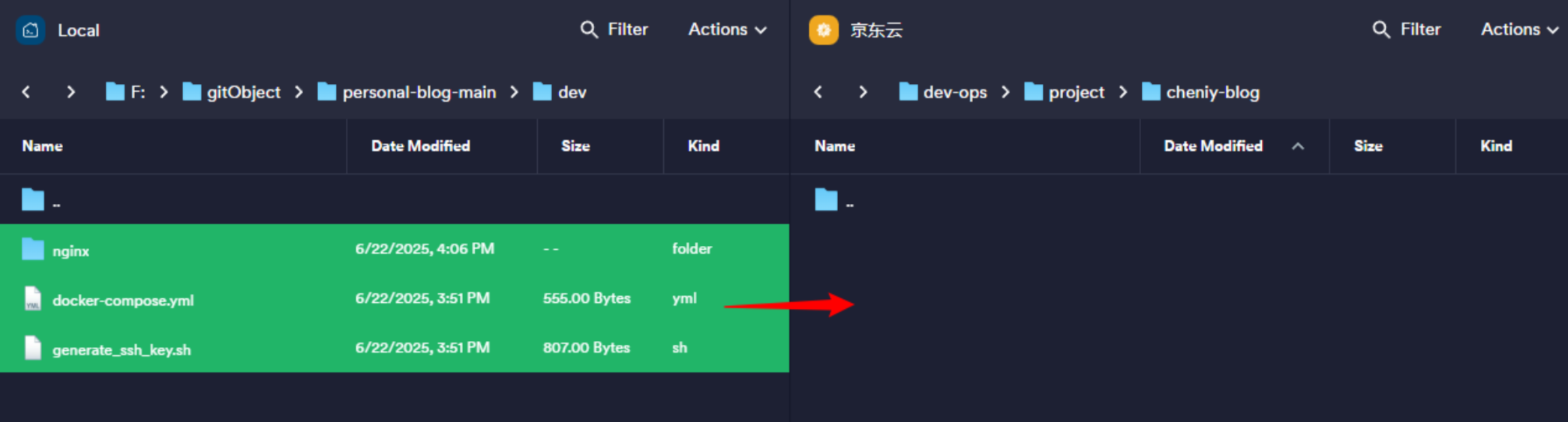
![tip]
这里使用到的工具是(免费的就够用):Termius – Modern SSH Client for Desktop and Mobile
打开ssh连接服务器
输入以下指令
cd /dev-ops/project/cheniy-blog/ # 后面是你新建服务器文件夹路径
docker-compose -f docker-compose.yml up -d不出意外的话,此时访问你的服务器地址就能看到博客页面了,地址http://服务器ip地址
三、Github action自动部署
效果:撰写文章推送到github上后,github会自动帮你更新你部署的项目内容,不需要每次修改内容后还要自己打包上传重新部署
你需要在github中设置五个重要的参数
添加action的secrets
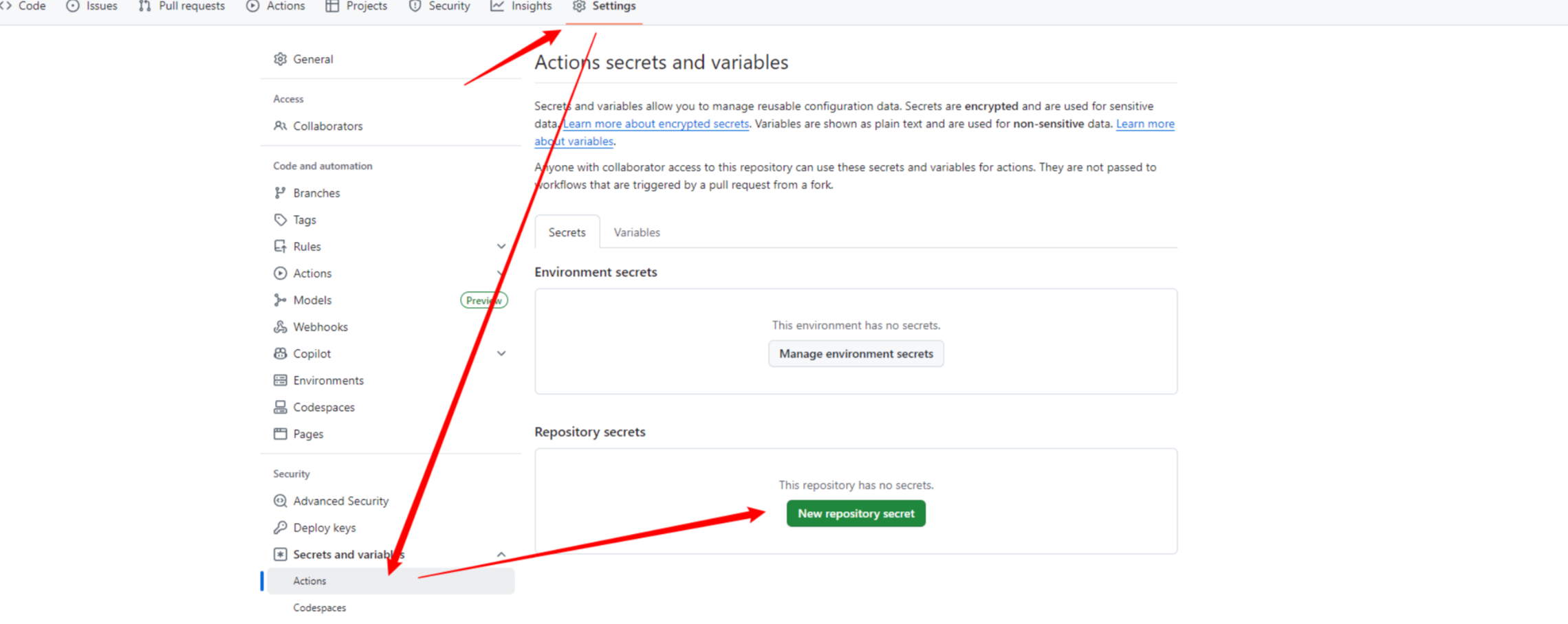

- SSH_HOST(服务器ip):你的服务器公网ip
- SSH_USERNAME(服务器用户名称):一般为root
- SSH_PASSWORD(服务器用户密码):也就是你连接服务器的密码
- REMOTE_PATH(部署资源地址):
# 你的服务器环境存放文件夹路径 + /nginx/html
/dev-ops/project/cheniy-blog/nginx/html- SSH_PRIVATE_KEY(ssh密钥):按照下面步骤进行获取
进入服务器,输入下面的指令
cd /dev-ops/project/cheniy-blog/ # 自己的环境路径
chmod +x generate_ssh_key.sh
./generate_ssh_key.sh出现以下画面
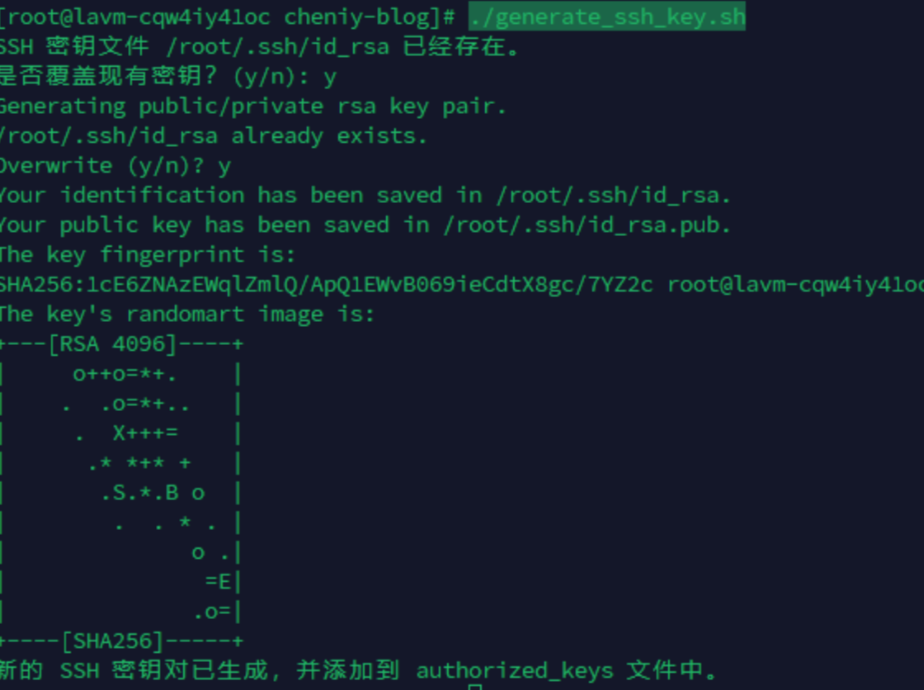
继续输入指令
cat ~/.ssh/authorized_keys找到最下面的ssh-rsa开头的复制下来,就是SSH_PRIVATE_KEY的值了
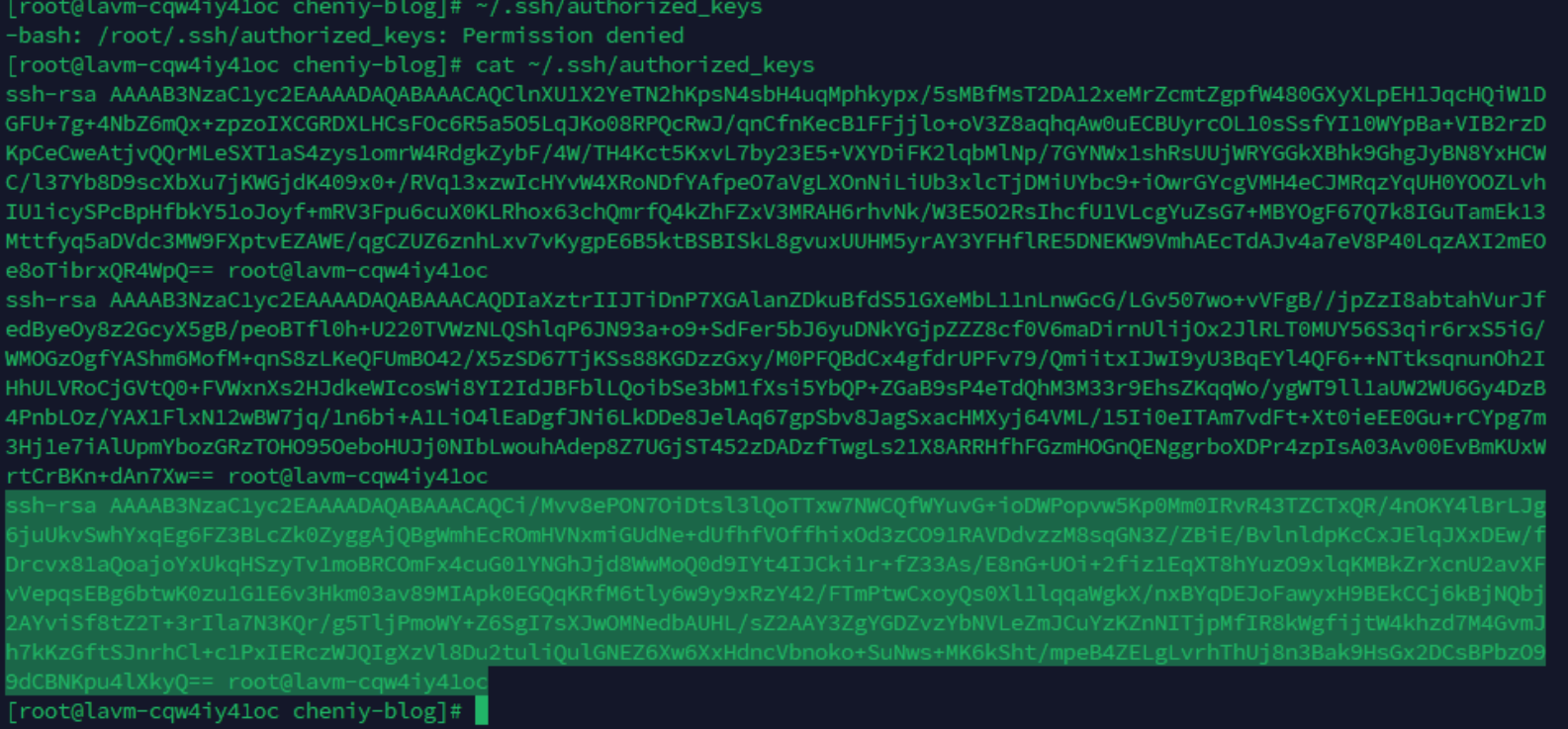
测试
修改一下代码,去到src/README.md修改一下,然后推送到github
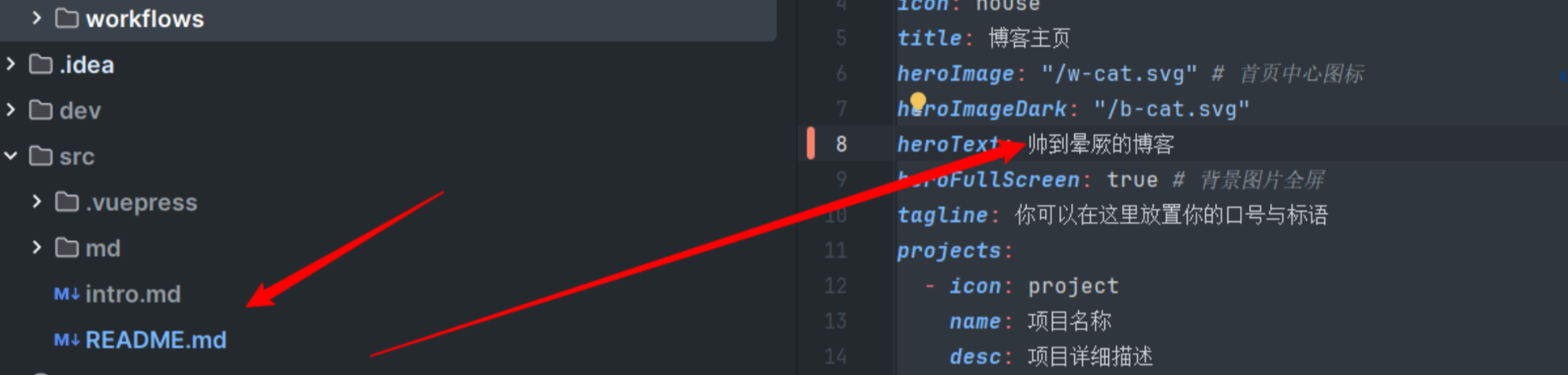
进入github查看是否自动化部署成功
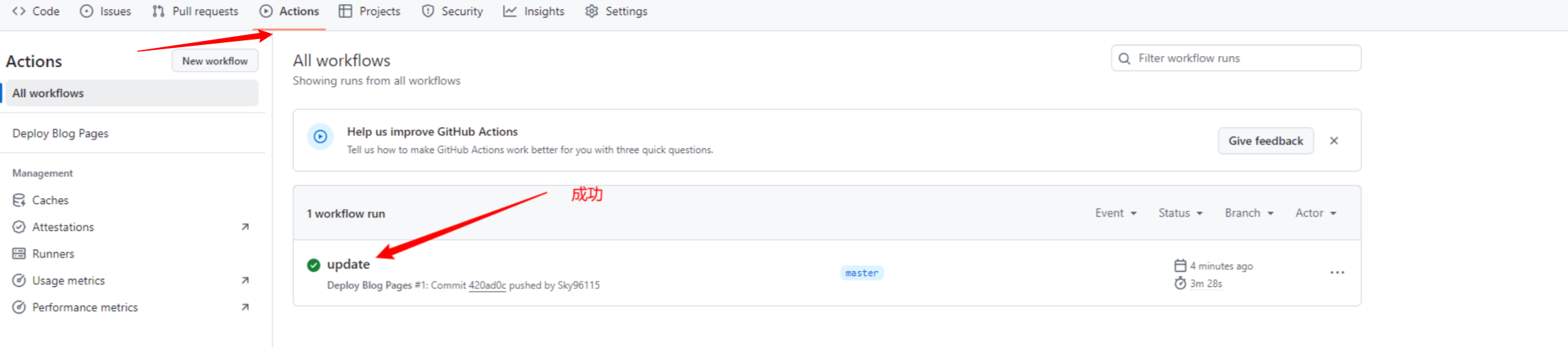
进入博客看看修改的内容是否改变

